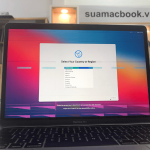Tổng Hợp
TẠI SAO MACBOOK KHÔNG THẤY BIỂU TƯỢNG PIN HAY THỈNH THOẢNG BÁO CHÉO?
Sự thuận tiện và hiệu quả của dòng sản phẩm Macbook đã làm cho chúng trở thành người bạn đồng hành đáng tin cậy của chúng ta. Tuy nhiên, đôi khi, bạn có thể gặp phải những vấn đề gây phiền toái, như không thấy biểu tượng pin xuất hiện trên thanh menu hoặc thỉnh thoảng báo chéo.
Điều này không chỉ gây lo lắng mà còn ảnh hưởng đến trải nghiệm sử dụng của bạn. Trong bài viết này, chúng ta sẽ đi sâu vào nguyên nhân phổ biến dẫn đến tình trạng này trên Macbook và cung cấp những giải pháp hữu ích để khắc phục vấn đề. Dù bạn là người dùng lâu năm của Macbook hay mới sử dụng, thông tin dưới đây sẽ giúp bạn hiểu rõ hơn về tình trạng không thấy biểu tượng pin hoặc biểu tượng báo chéo trên Macbook và cách xử lý tình huống một cách hiệu quả.
Nội dung
Nguyên nhân Macbook không thấy biểu tượng pin hay thỉnh thoảng báo chéo
Macbook, một biểu tượng của sự tinh tế và hiệu suất, thỉnh thoảng cũng gặp phải những trục trặc không mong muốn, như việc Macbook không hiển thị pin hoặc hiện thỉnh thoảng báo chéo. Những tình huống này xuất phát từ nhiều nguyên nhân khác nhau, bao gồm:
Lỗi pin
Pin yếu hoặc hỏng có thể dẫn đến việc không thể cung cấp đủ năng lượng cho hệ thống hoạt động và giao tiếp với máy tính. Khi pin không cung cấp đủ năng lượng, hệ thống không thể xác định mức pin còn lại, dẫn đến việc không hiển thị biểu tượng pin.
Lỗi trên mainboard
Mainboard là “bộ não” của Macbook, điều khiển và kết nối tất cả các linh kiện. Nếu có lỗi trên mainboard liên quan đến việc giao tiếp với pin hoặc quản lý năng lượng, biểu tượng pin có thể không xuất hiện hoặc thỉnh thoảng xuất hiện biểu tượng báo chéo.
Hư hỏng linh kiện khác
Macbook là một hệ thống phức tạp với nhiều linh kiện khác nhau. Hư hỏng ở bất kỳ linh kiện nào, chẳng hạn như cổng sạc, bộ xử lý hoặc linh kiện quản lý năng lượng, làm gián đoạn quá trình giao tiếp giữa pin và hệ thống, dẫn đến sự cố Macbook không hiển thị pin.
Lỗi phần mềm hoặc hệ điều hành
Lỗi trong phần mềm hoặc hệ điều hành macOS cũng có thể ảnh hưởng đến khả năng hiển thị biểu tượng pin. Các ứng dụng xung đột hoặc cấu hình không đúng đều gây ra tình trạng này.
Cần làm gì để hiển thị lại biểu tượng pin Macbook ?
Khi bạn đối mặt với sự cố không thấy biểu tượng pin hoặc thỉnh thoảng xuất hiện biểu tượng báo chéo trên Macbook, dưới đây là một loạt giải pháp mà bạn có thể áp dụng để khắc phục tình trạng này:
Khởi động lại máy
Đôi khi, trên Macbook, việc không hiển thị biểu tượng pin đơn thuần do có những xung đột phần mềm. Thử khởi động lại Macbook để làm mới hệ thống. Điều này có thể giúp khắc phục các sự cố phần mềm nhỏ và đảm bảo hệ thống hoạt động đúng cách.
Kiểm tra Control Center
Trên Macbook, Control Center (Trung tâm điều khiển) là một tính năng cho phép bạn dễ dàng tiếp cận nhiều thiết lập và cài đặt trên máy tính. Thông thường, biểu tượng pin có thể xuất hiện trong Control Center hoặc trên thanh Menu ở phía trên cùng của màn hình.
Kiểm tra cài đặt Control Center để đảm bảo rằng biểu tượng pin đã được hiển thị. Nếu bạn thấy cài đặt bị thay đổi, điều chỉnh lại để biểu tượng pin xuất hiện như mong muốn.
Cập nhật hệ điều hành
Cập nhật hệ điều hành có thể giải quyết các lỗi phần mềm và tối ưu hóa hiệu suất hệ thống. Tuỳ từng máy mà nên cài hệ điều hành phù hợp, thường máy đời thấp không cập nhật được HĐH mới nhất.
Thay pin
Nếu bạn nghi ngờ về tình trạng pin yếu hoặc hỏng, thay thế pin mới có thể giải quyết vấn đề. Pin hỏng hoặc yếu có thể gây ra sự cố không thể hiển thị biểu tượng pin đúng cách hay thỉnh thoảng báo chéo.
Sửa lỗi trên mainboard
Trong trường hợp nghi ngờ lỗi trên mainboard, hãy tìm đến trung tâm chuyên sửa Macbook để kiểm tra và sửa chữa. Lỗi trên mainboard có thể gây ra các sự cố liên quan đến hiển thị pin và năng lượng.
Thay thế linh kiện bị hỏng
Nếu bạn đã xác định được linh kiện gây ra sự cố, như linh kiện quản lý năng lượng hoặc cổng sạc, thay thế linh kiện hỏng có thể giúp khắc phục tình trạng không hiển thị biểu tượng pin hay thỉnh thoảng báo chéo.
Đến trung tâm chuyên sửa Macbook – Lựa chọn tối ưu và nhanh nhất để khắc phục sự cố
Không có một giải pháp duy nhất cho tất cả các trường hợp, vì vậy bạn nên đánh giá tình trạng cụ thể của Macbook của mình và thử các giải pháp một cách tuần tự để xác định giải pháp tốt nhất. Để làm được việc này, cách tốt nhất là bạn nên đến trung tâm chuyên sửa Macbook để khắc phục sự cố Macbook không hiển thị biểu tượng pin.
Với cách này, bạn không cần phải tự mày mò và thử nghiệm khắc phục vấn đề. Họ sẽ nhanh chóng xác định và áp dụng giải pháp phù hợp giúp bạn tiếp tục sử dụng Macbook một cách nhanh chóng và hiệu quả nhờ vào đội ngũ kỹ thuật viên lành nghề và giàu kinh nghiệm.
Ngoài ra, những trung tâm sửa chữa chuyên dụng cho Macbook sẽ ưu tiên việc sửa chữa mainboard hoặc các linh kiện bị hỏng hơn là thay thế toàn bộ như khi bạn mang Macbook đến trung tâm bảo hành của Apple. Điều này chắc chắn sẽ giúp bạn tiết kiệm được chi phí không nhỏ.
Trong trường hợp bắt buộc phải thay thế, trung tâm sửa chữa chuyên nghiệp thường có sẵn các linh kiện thay thế loại I hoặc chất lượng tương đương đến từ các nhà sản xuất uy tín. Nhờ vào đó, họ sẽ tiến hành thay thế linh kiện một cách nhanh chóng khi cần thiết, không cần phải chờ đợi và chi phí không quá đắt đỏ như ở trung tâm bảo hành Apple.
Hơn nữa, nhiều nơi sửa Macbook uy tín TPHCM cam kết bảo hành cho các dịch vụ và linh kiện thay thế mà họ cung cấp. Điều này mang lại sự yên tâm cho người dùng về chất lượng công việc và linh kiện được sử dụng.
LỜI KẾT
Trong tất cả các tình huống khi gặp sự cố về biểu tượng pin hoặc các vấn đề liên quan đến Macbook của bạn, việc tìm đến trung tâm sửa chữa Macbook chuyên nghiệp luôn là một lựa chọn thông minh và đáng tin cậy.
Vì ở đó, bạn không chỉ tiết kiệm thời gian mà còn đảm bảo rằng tất cả các vấn đề sẽ được giải quyết một cách chính xác và nhanh chóng. Với những nguồn lực, kỹ thuật và linh kiện sẵn có, họ cam kết mang lại sự hài lòng và an tâm cho bạn, giúp bạn tiếp tục tận hưởng trải nghiệm công nghệ một cách liên tục.